Santrauka Sužinokite, kaip planuoti dokumentų bibliotekos naudojimą, "Access" ir darbo eigą "SharePoint 2013".
Šiame straipsnyje aprašyta, kaip planuoti dokumentų bibliotekas SharePoint Server 2016 dokumentų valdymo sprendime.
Dokumentų bibliotekos yra failų rinkiniai SharePoint Server 2016, kuriuos bendrinate su kitais svetainės vartotojais. Daugelis dokumentų valdymo funkcijų pristatomos per dokumentų bibliotekas. Kaip dokumentų valdymo planavimo dalį turėtumėte nustatyti dokumentų bibliotekų, kurios geriausiai atitinka jūsų organizacijos poreikius, tipą. Jei planuojate kelių svetainių dokumentų bibliotekas, gali tekti planuoti turinio srautą iš vienos svetainės į kitą. Jei planuojate naudoti dokumentų bibliotekas kaip saugyklos vietas, galite tinkinti dialogo langą Office Professional 2013atidarymas ir dialogo langą įrašyti , kad užtikrintumėte, jog dokumentai saugomi pageidaujamoje vietoje.
Prieš skaitydami šį straipsnį, turėtumėte suprasti dokumentų valdymo procesą, aprašytą dokumentų valdymo apžvalgoje ("SharePoint Server" 2010).
Pastaba: Publikavimo funkcija, dokumentų centras, įrašo centras ir publikuotų saitų žiniatinklio tarnyba nėra SharePoint Foundation 2013. Visas kitas šios temos turinys taikomas tiek „SharePoint Server 2016“, tiek SharePoint Foundation 2013, jei nenurodyta kitaip.
Šiame straipsnyje:
Nustatyti bibliotekos tipą
Nustačius, kurios dokumentų bibliotekos geriausiai atitinka jūsų organizacijos poreikius, taip pat galite nustatyti, kad norite kelių svetainių arba svetainių rinkinių. Pavyzdžiui, jei kuriate publikuojant turinį, skirtą publikuoti išoriniams klientams, jums gali prireikti vienos svetainės, kurioje būtų galima kurti ir peržiūrėti turinį bei atskirą svetainę, galbūt atskirą SharePoint Server 2016 įdiegtyje, kurioje publikuojate turinį.
Planuojant dokumentų bibliotekas keliose svetainėse, taip pat gali tekti planuoti, kaip turinio srautai iš vienos svetainės į kitą – rankiniu būdu, darbo eigos ar pasirinktiniais sprendimais. Daugiau informacijos ieškokite šio straipsnio dalyje turinio srauto planavimas.
Šioje lentelėje pateikiami įprasti dokumentų bibliotekų naudojimo būdai.
|
Bibliotekos |
Tikslas |
|---|---|
|
Komandos svetainės biblioteka |
Bendradarbiavimo paprastas turinio pasidalijimas tarp bendraamžių; turinio valdiklis, pvz., versijų kūrimas; SharePoint Server 2016 ieška. |
|
Biblioteka portalo srityje |
Turinys, skirtas platesnei organizacijos auditorijai; panaši į komandos svetainės biblioteką, tačiau paprastai įgyvendinama naudojant griežtesnę peržiūrą ir patvirtinimo procesą. |
|
Biblioteka dokumentų centro svetainėje (tikSharePoint Server 2016.) |
Plataus masto biblioteka, naudinga kaip įmonės žinių bazė arba Retrospektyvinis Archyvas; yra funkcijų, padedančių vartotojams naršyti, ieškoti ir valdyti daug dokumentų gilioje hierarchijoje, naudojant specializuotų puslapio dalių rinkinį. |
|
Biblioteka, esanti įrašo centre (tikSharePoint Server 2016.) |
Specializuotų žurnalų tvarkymas; Kiekviena biblioteka atitinka įrašo tipą, pvz., sutartis, kurią organizacija privalo išsaugoti, kad atitiktų teisinius reikalavimus; bibliotekose išsaugomi dokumentai, metaduomenys ir susiję auditai ir jie skirti tik skaityti. |
|
Biblioteka interneto svetainėje (HTML) (tikSharePoint Server 2016.) |
Turinys žiniatinklio puslapiuose, kad būtų įtrauktas į interneto arba intraneto svetainę; SharePoint Server 2016 palaiko žiniatinklio puslapių redagavimą tiesiogiai ir tvarko esamas dokumentų bibliotekas kiekvienam puslapiui automatiškai. |
|
Biblioteka interneto svetainėje (mišrus) (tikSharePoint Server 2016.) |
Turinys, kurį galima atsisiųsti iš žiniatinklio svetainės; galite pateikti turinį iš dokumentų bibliotekų interneto svetainėje. |
Toliau pateiktame pavyzdyje parodyta, kaip naudoti analizę, atliktą sekcijoje analizuoti dokumento naudojimą , identifikuojant vartotojus ir analizuojant dokumento naudojimą ("SharePoint Server" 2010) , kad būtų lengviau planuoti įmonės dokumentų bibliotekos organizaciją. Šiame pavyzdyje – contoso Ltd. pateikia turinį klientams pagal rinkos tyrimus. Turinį pirmiausia sukuria konsultantai, kurie veikia nuotoliniu būdu. Tai atliekama ciklas, kai atliekami šie veiksmai:
-
Partneris įvertina dalyvavimo idėjas ir prašymus pateikti pasiūlymus.
-
Sudarius sutartį, projektų vadovas surenka konsultantų komandą ir sukuria konkrečios konkrečios darbo vietos, kurioje registruojami tyrimų rezultatai ir atliekamas projektas.
-
Kai projektas bus baigtas, pateikti dokumentai publikuojami į saugią interneto svetainę, kurioje klientai turi prieigą prie jų.
-
Komanda rašo geriausius praktikos dokumentus ir su projektu pagrįstus atvejų tyrimus.
-
Žinių vadovai renka, tvarko ir Archyvuoja geriausią praktiką ir kitus dokumentus.
-
Pristatomieji, sutartys ir kiti dokumentai išlaikomi kaip įmonės registrai.
-
Naudodami žinių vadovų turinį, partneriai įvertina galimybes ir sukuria naujus pasiūlymus.
Šioje lentelėje pateikiama šio scenarijaus dokumento naudojimo analizė.
|
Dokumentai |
Tikslas |
Autorius |
Users |
Formatavimas |
|---|---|---|---|---|
|
Dalyvavimo idėjos ir užklausos |
Naujų klientų įsipareigojimų plėtra |
Projekto vadovas |
Pardavimo vadybininkas; projekto vadovas |
.docx |
|
Pasiūlymo |
Pasiūlykite siūlomą klientų įtraukimą |
Projekto vadovas |
Projektų vadovai; projekto komandos nariai; Klientai |
.docx |
|
Sutartys |
Įsipareigojimas vykdyti konsultavimo veiklą |
Advokatas |
Projekto vadovas; projekto vadovas; pardavimo vadybininkas; Klientai |
.docx |
|
Tyrimų rezultatai ir projekto siektinus Juodraščiai |
Dokumentų, susijusių su klientų dalyvavimu, generavimas |
Projekto vadovas; projekto autorius; konsultantą |
Rengykles techniniai redaktoriai |
. docx ir kiti tipai |
|
Siektinus dokumentus |
Generuoti galutinius rezultatus, tikriausiai konvertuoti iš. docx formato |
Projekto vadovas |
Customers |
|
|
Geriausios praktikos ir atvejo tyrimo dokumentai |
Organizacinių žinių fiksavimas |
Projekto autorius; konsultantą žinių tvarkytuvas |
Visi komandos nariai |
Įvairių tipų |
|
Įmonės užrašai – (tikSharePoint Server 2016.) |
Išsaugoti kai kurį turinį, pvz., sutartis, kaip įmonės įrašą |
Visi |
Įmonės registrų vadybininkai; korporatyviniai advokatai |
Visi |
Šiame dokumentų naudojimo analizėje siūlomi šie reikalavimai:
-
Projektų vadovams reikia bibliotekų komandos svetainėse, kuriose saugoma dalyvavimo idėjos, dalyvavimo užklausos ir pasiūlymų Juodraščiai.
-
Advokatai turi turėti portale arba centralizuotoje dokumentų valdymo svetainėje, kur saugomi sutarčių šablonai ir aktyvios sutartys.
-
Norint kurti tyrimų rezultatus, rezultatus ir atvejų tyrimus, projektų vadovai ir bendraautoriai turi komandos svetainėse esančias bibliotekas.
-
Klientams reikia bibliotekų interneto svetainėje, kad būtų peržiūrėti galutiniai pristatomieji. (tikSharePoint Server 2016.)
-
Visiems įmonės nariams reikia prieigos prie dokumentų centro svetainės, kad būtų galima peržiūrėti geriausią praktiką ir atvejo tyrimo dokumentus. (tikSharePoint Server 2016.)
-
Įmonės įrašams vadovams ir advokatams reikia prieigos prie įmonės duomenų centro, kad būtų galima tvarkyti įmonės žurnalus. (tikSharePoint Server 2016.)
Toliau pateiktame paveikslėlyje parodyta, kaip šios bibliotekos gali būti paskirstytos. Svetainės nuomojamos trijuose svetainių rinkiniuose: interneto svetainių rinkinyje, kuriame klientui suteikiama prieiga, ekstraneto svetainių rinkinys, skirtas naudoti nuotoliniu būdu pagal komandos narius, ir intraneto svetainių rinkinys, skirtas apsaugoti dokumentų tvarkymo svetainės palaikymą. (tikSharePoint Server 2016.)
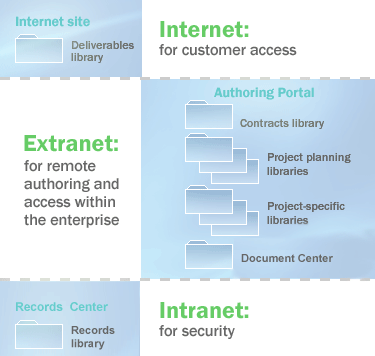
Turinio srauto planavimas
Dokumento valdymo sprendimo turinys dažnai yra dinamiškas, pereiti iš vienos svetainės į kitą, kad patenkintų vartotojų poreikius. Planuodami dokumentų bibliotekas, dažnai suplanuojate turinio srautą iš vienos bibliotekos ar svetainės į kitą. SharePoint Server 2016 yra toliau nurodyti būdai, kaip perkelti turinį rankiniu būdu arba dinamiškai:
-
Galite kurti tinkintas darbo eigas, kurios kopijuoja arba perkelia turinį iš vienos svetainės ar bibliotekos į kitą. Darbo eiga veda dokumentą per verslo procesą ir priskiria užduotis dalyviams, kai jų vaidmuo dokumento gyvavimo ciklo metu tampa aktyvus. Darbo eiga gali būti sukurta perkelti dokumentą iš vienos svetainės ar bibliotekos į kitą. Informacijos apie tai, kaip planuoti darbo eigas, ieškokite turinio tipas ir darbo eigos planavimas ("SharePoint Server" 2010).
-
Autoriai gali nukopijuoti dokumentą į biblioteką bet kurioje svetainėje, kurioje yra teisių kūrimo teisės. Ryšys tarp šaltinio ir paskirties dokumento išlaikomas, kad prireikus būtų galima atnaujinti kopiją.
-
Tinklalapius ir visas svetaines galima sukurti ir publikuoti iš vienos svetainės į kitą neautomatiškai arba automatiškai pagal tvarkaraštį. (tikSharePoint Server 2016.)
-
Turinį galima siųsti į įrašo tvarkymo svetainę naudojant SharePoint Server 2016 vartotojo sąsają, naudojant darbo eigą arba naudojant pasirinktinio sprendimo, pagrįsto SharePoint Server 2016 objekto modeliu, sprendimą. (tikSharePoint Server 2016.)
-
Naudodami žiniatinklio aplankus arba tinklo vietas, autorius gali rankiniu būdu nukopijuoti arba perkelti dokumentų bibliotekos turinį iš vienos bibliotekos ar svetainės į kitą.
Grįžtant prie pavyzdžio, toliau pateiktame paveikslėlyje parodyta, kaip taikyti kai kuriuos iš šių turinio srautų metodų. Nepamirškite, kad į kūrimo portalo svetainę įtraukta etapų interneto svetainė. (tikSharePoint Server 2016.)
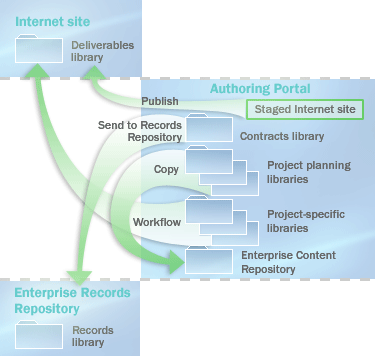
-
Naudodami publikavimo funkcijas, autorius gali publikuoti žiniatinklio puslapius interneto svetainėje. (tikSharePoint Server 2016.)
-
Naudodami komandą Kopijuoti, autorius gali nukopijuoti dokumentus į dokumentų centro svetainę.
-
Naudodami pasirinktinę darbo eigą, autorius gali nukopijuoti dokumentus į dokumentų bibliotekas, esančias interneto svetainėje.
-
Naudodami komandą išsiųsti į , autorius gali išsiųsti sutartis į įmonės duomenų saugyklą. (tikSharePoint Server 2016.)
Dokumentų bibliotekų skatinimas iš "Office" kliento programų
Svarbu: Šis skyrius taikomas tik SharePoint Server 2016.
Galite tinkinti dialogo langą Office Professional 2013atidarymas ir dialogo langą įrašyti , kad paskatintų organizacijos narius naudoti dokumentų bibliotekas kaip saugyklos vietas. Įtraukdami svetaines į juostą mano vietos , esančią prie dialogo lango atidaryti , ir dialogo langą įrašyti , galite pateikti vieno spustelėjimo prieigą prie vietų, kur vartotojai turėtų saugoti savo dokumentus. Tai suteikia galimybę komandos nariams sąveikauti su dokumentų bibliotekomis, kai jie naudoja įrašyti iš Office Professional 2013 kliento programų, užuot perėję tiesiai į serverį, kad nusiųstumėte jų dokumentus.
Norėdami skatinti naudoti svetaines dialogo lange atidarymas ir dialogo lange įrašyti , galite juos paskelbti naudodami žiniatinklio tarnybą. Ši tarnyba pateikia svetainių, skirtų konkretiems vartotojams, atsižvelgiant į jų vaidmenis arba svetaines, kurios priklauso jų nariams, sąrašą. Office Professional 2013 kliento taikomoji programa gali automatiškai rasti šią žiniatinklio tarnybą per vartotojo mano svetaines. Kiti serverio produktai taip pat gali įgyvendinti šią žiniatinklio paslaugą ir suteikti paslaugos vietą Office kliento programai. Sukonfigūravus žiniatinklio tarnybą, Office Professional 2013 įtraukia įrašą į "mano vietos" juostą ir užpildo ją su vietose, kurias apibrėžia žiniatinklio tarnyba. Jei norite gauti daugiau informacijos apie publikuojamų saitų žiniatinklio paslaugą, žiūrėkite publikuotų saitų žiniatinklio tarnyba MSDN bibliotekoje.
Arba administratoriai gali nustatyti registro raktus, kad "Office" dialogo lange ir dialogo langeįrašyti būtų galima įtraukti konkrečias svetaines į juostą mano vietos. Registro raktai diegiami naudojant grupės strategiją ir "Active Directory" katalogų tarnybos šabloną, kuris pateikiamas „Office 2013“ išteklių rinkinys.
Galite apriboti vietas, kurias organizacijos nariai gali įrašyti turinį, naudodami dialogo langą "Office" įrašymas . Pavyzdžiui, galite apriboti galimybę įrašyti failus į darbalaukius ir priversti vartotojus įrašyti turinį dokumentų bibliotekoje. " Office Professional 2013 " galite valdyti, kur vartotojai gali naršyti, kad įrašytų jų dokumentus. Šis vadovas vartotojai turi įrašyti patvirtintose vietose. Nepamirškite, kad tai negarantuoja, kad vartotojai negalės įrašyti failų į vietinius kompiuterius ar kitas nepatvirtintas vietas. Yra daug būdų, kaip perkelti failus į kompiuterį, o motyvuoti žmonės gali dirbti su daugeliu apribojimų. Tačiau apribodami prieigą prie šių vietų dialogo lange "Office" įrašymas galite gerokai sumažinti skaičių komandos narių, kurie naudoja šias nepatvirtintas vietas.
Norėdami apriboti vietas, esančias dialogo lange "Office" įrašymas , naudokite grupės strategiją ir nustatykite reikiamus registro raktus, kad įgalintumėte šį parametrą ir apibrėžtumėte patvirtintas vietines, tinklo arba serverio vietas. Kai šis parametras įgalintas, šiuo būdu neapibrėžta vieta, įskaitant standartinius saitus su darbalaukiu ir mano tinklo vietos aplankais, bus pašalinta iš juostoje mano vietos.
Patvirtintų vietų sąrašą galima apriboti viena ar daugiau Office taikomųjų programų. Pavyzdžiui, administratorius gali apriboti įrašymo vietas Access leisdami kitoms Office programoms įrašyti bet kurioje vietoje.










